Snapchat Oturumu Kapatmaya Devam Ediyor Nasıl Onarılır
Yayınlanan: 2023-07-10Sisteminizde oturumu kapatmama neden olan Snapchat için en hızlı ve uygulanabilir çözümleri bulmak için eksiksiz kılavuzu gözden geçirin.
Snapchat, başlıca veri güvenliği algoritmaları nedeniyle uygulama dünyasında popülerlik kazandı. Ayrıca, benzersiz özellikleri ve güncellemeleri ile uygulama, kullanıcılar için dikkat çekici olması için düzenli eklentiler yayınlar. Ancak, kullanıcıların deneyimi sorunsuz kalmadı. Birçok Snapchat kullanıcısı, Android veya iOS cihazlarında kullanırken sorunlardan şikayet etti. En sık bildirilen sorunlardan biri, Snapchat'in sürekli oturumumu kapatmasıdır. Bununla birlikte, sorun oldukça can sıkıcı olabilir ancak kolayca düzeltilebilir.
Doğrudan çözüme geçmeden önce, Snapchat'in neden beni hesabımdan çıkarmaya devam ettiğini anlamalıyız.
Neden Snapchat'im Oturumu Kapatmaya Devam Ediyor?
Snapchat kullanıcılarının büyük çoğunluğu, kullanım oturumlarının ortasında Snapchat uygulamasından çıkış yapmayı asla gerekli görmüyor. Giriş yapana kadar mesaj veya bildirim güncellemelerini alamayacağınız için, hesabınızdan çıkış yapmanızın hiçbir faydası yoktur. Uygulamaları her değiştirdiğinizde oturumu kapatıp tekrar oturum açmak çok büyük bir sıkıntı olacaktır.
Ancak, son zamanlarda, Snapchat kullanan bazı kişilerin başına gelen tam olarak buydu. En son Snap'lerini görüntüleme umuduyla uygulamayı başlatırlar, ancak gördükleri tek şey, check-in yapmalarını isteyen ekrandır.
Ancak sorun devam ettikçe can sıkıcı bir hal alıyor. Birçok kullanıcı, kimlik bilgilerini tekrar kullanarak hesaplarında oturum açar açmaz, uygulamanın anında tekrar oturumu kapattığını da bildiriyor. Bu, kullanıcılar daha önce hesaplarından çıkış yaptıktan sonra oldu.
Snapchat sürekli oturumumu kapatıyor; sorun telefonunuzdaki geçici aksaklıklar, eski uygulamalar, depolama sorunu vb. ile ilgili olabilir.
Ayrıca Okuyun: Erkekler ve Kızlar İçin Selfie Çekmek İçin En İyi Snapchat Filtreleri
Snapchat Sürekli Oturumu Kapatma Hatasını Nasıl Düzeltebilirim?
Kılavuzumuzun aşağıdaki bölümü, sorun için en uygulanabilir düzeltmeleri açıklamaktadır: Snapchat'im neden sürekli oturumumu kapatıyor? Hayır, aşağıdaki tüm çözümleri uygulamanız gerekmez, uygulama tekrar normal şekilde çalışmaya başlayana kadar çözümler listesinde aşağı doğru gitmeniz yeterlidir.
1. Çözüm: Cep Telefonunuzu Yeniden Başlatmanız Yeterli
Fotoğraf uygulaması Snapchat'in düzgün çalışmamasına neden olan sorunların çoğu, halihazırda arka planda çalışmakta olan işlemlerden ve uygulamalardan kaynaklanmaktadır. Arka planda başka herhangi bir işlem uygulamanın sunucularla konuşmasını engelliyorsa, Snapchat uygulamasını kullanmanın size çok fazla sorun çıkarması olasıdır.
Uygulamanın zaman zaman anlık görüntü alamama veya paylaşmama olasılığı vardır. Ayrıca, devam eden birden çok kez oturumunuz kapatılacaktır.
Cep telefonunuzu yeniden başlatmak, Snapchat ile uğraşmak için bir seçenektir, beni sorundan çıkarmaya devam ediyor. Android ve iOS cihazlarda, uygulamayla ilgili sorunlarla uğraşırken yapılacak ilk adım, cihazı yeniden başlatmaktır. 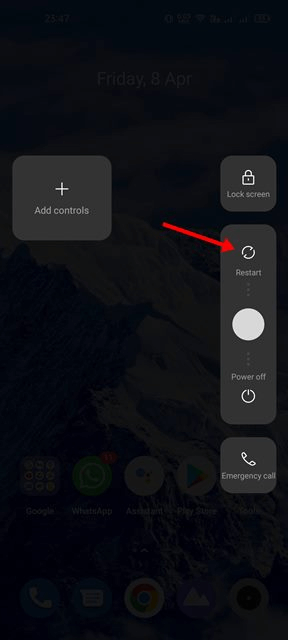
Ancak sorun devam ederse, Snapchat'im neden sürekli oturumumu kapatıyor sorusuna yanıt bulmak için bir sonraki çözümü deneyin.
2. Çözüm: Üçüncü Taraf Uygulamalara Erişimi Kaldırın
Son zamanlarda herhangi bir üçüncü taraf uygulamasını Snapchat hesabınızla ilişkilendirdiyseniz, bunun sonucunda Snapchat sizi kilitlemiş olabilir. Bunun sorunu çözüp çözmediğini belirlemek için bu üçüncü taraf uygulamalar için Snapchat'ten erişimi silmeyi deneyebilirsiniz.
Üçüncü taraf uygulamalara erişimi kaldırarak Snapchat sürekli oturumumu kapatma sorununu nasıl çözeceğinizi öğrenmek için okumaya devam edin.
Adım 1: Mobil cihazınızda Snapchat uygulamasını açarak başlayın.
Adım 2: Ekranın sol üst köşesinde bulunan profil simgesini seçin.Ardından, Ayarlar menüsüne erişmek için ekranın sağ üst köşesinde bulunan dişli simgesini seçin.

3. Adım: Bağlı Uygulamalar bölümüne gidin.Snapchat hesabınızla ilişkili tüm üçüncü taraf uygulamalarını bu bölümde bulabileceksiniz. 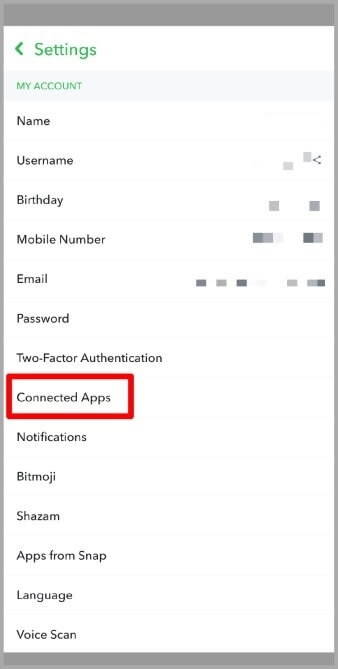
Adım 4: İstemediğiniz uygulamayı bulduktan sonra, izinlerini sonlandırmak için Uygulamayı Kaldır simgesine dokunun.
Ayrıca Okuyun: Snapchat'in Görüntüleri Yükleyememesi Nasıl Düzeltilir
3. Çözüm: Snapchat'in Önbellek Verilerini Silin
Uygulama önbelleği ile Snapchat'in kullanıcıların oturumunu rastgele kapatması arasında net bir bağlantı olmasa da, yine de birçok Android kullanıcısı için yararlı olmuştur.
Bu nedenle, uygulamanın önbelleğini temizlemek için aşağıdaki talimatlarla Snapchat'in oturumumu kapatmaya devam etmesi sorununu çözmeyi de deneyebilirsiniz.
Adım 1: Başlamak için ana sayfaya gidin ve 'Uygulama Bilgisi' menüsü görünene kadar Snapchat uygulamasının sembolüne dokunun ve basılı tutun.
Adım 2: Uygulama Bilgisi penceresinde görünen Depolamayı Yönet seçeneğine dokunun.
Adım 3: Ardından, depolama alanınızı yöneten ekranda 'Önbelleği Temizle' seçeneğini seçin.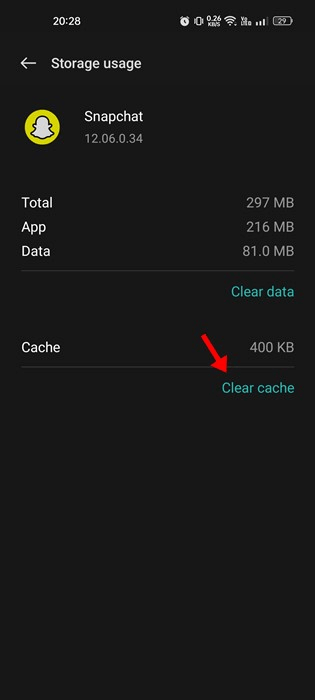
Önbellek temizlendikten sonra, Snapchat'in sürekli oturumumu kapatma sorununun çözülüp çözülmediğini kontrol edin. Sorunun devam etmesi durumunda endişelenmeyin ve bir sonraki çözüm grubuna geçin.
4. Çözüm: Snapchat ile Sunucu Sorunlarını Kontrol Edin
Sunucuyla ilgili bir sorun, Snapchat'in kalıcı oturum kapatma sorunlarının birincil nedenlerinden biri olabilir. Snapchat, kendi türündeki diğer tüm uygulamalar gibi, zaman zaman sunucularında sorunlar yaşar.
Snapchat sunucuları bakım için çevrimdışı olduğunda, uygulamanın işlevlerinden yararlanırken sorunlarla karşılaşma riskiyle karşı karşıya kalırsınız.
Sunucular çökerse tekrar çalışır duruma gelene kadar beklemekten başka seçeneğiniz yok. Hizmet yedeklendiğinde ve çalışır durumdayken, Snapchat'e bir kez daha erişebileceksiniz.
Resmi Snapchat portalından, Snapchat sunucusunun mevcut durumunu kontrol edebilirsiniz. Site, Snapchat sunucularının mevcut durumunu gerçek zamanlı olarak görüntüler.
Ayrıca Okuyun: Birinin Snapchat'ini Parola Olmadan Hackleme
5. Çözüm: Sanal Özel Ağ ve Proxy Bağlantısını Kapatın
Uygulamanın hala oturumunuzu kapatıp kapatmadığını görmek için telefonunuzun bağlı olabileceği tüm sanal özel ağlardan (VPN'ler) veya proxy'lerden bağlantıyı kesmeyi deneyin.
Snapchat uygulaması, ağınızın kararsız olduğunu düşündüğü için ücretsiz bir vpn bağlantısı kullandığınızı belirlerse oturumunuzu otomatik olarak kapatır. Ek olarak, spam'i önler ve garip IP adreslerini araştırır.
Bu nedenle, VPN aracılığıyla bağlanan IP adresi spam ise, Snapchat uygulaması sürekli olarak hesabınızdan çıkış yapacaktır. Ayrıca, herhangi bir güvenlik kısıtlaması varsa sorun devam edecektir.
Sorunu çözmek için, Snapchat oturumumu kapatmaya devam ediyor, önce VPN veya proxy bağlantısını kapatın.
6. Çözüm: Snapchat Hesabının Kilitli Olup Olmadığını Kontrol Edin
Snapchat'in hesabınıza erişimi devre dışı bıraktığı düşünülebilir. Burada rol oynayan bir dizi faktör olabilir; ancak, çoğu durumda, bu, Snapchat hesabınızda potansiyel olarak kötü amaçlı etkinlik tespit ettiğinde veya hesabınızın parolasının ele geçirildiğine inanmasına neden olduğunda gerçekleşir. Bu ne zaman olursa olsun, Snapchat size her giriş yapmaya çalıştığınızda hesabınızın kilidini açma fırsatı sunacaktır.
Ayrıca Okuyun: Snapchat'te Kullanıcı Adı ve Telefon Numarası Olmadan Birini Nasıl Bulursunuz?
7. Çözüm: Uygulamayı güncel tutun
Bir süredir yapmadıysanız Snapchat uygulamasını hemen yükseltmeniz sizin için iyi bir fikir olacaktır. Uygulamanın güncel olmayan sürümleri, zaman zaman, diğer şeylerin yanı sıra bu da dahil olmak üzere çeşitli zorluklara neden olabilir. Çoğu zaman uygulamayı güncellemek, hatanın nedeni olabilecek küçük kusurları ve hataları gidermeye yardımcı olabilir.
8. Çözüm: Uygulamayı yeniden yükleme
Snapchat uygulamasının en son sürümünü yüklemek sorunu çözmezse, sorun uygulama ile ilgili bozuk verilerden kaynaklanıyor olabilir. Sonuç olarak, uygulamayı kaldırıp yeniden yüklemek isteyebilirsiniz. Bunu yaparsanız, önbellek dahil tüm bozuk veriler kaldırılacak ve sıfırdan başlayacak.
Ayrıca Okuyun: Çalışmadığında Snapchat Nasıl Onarılır
Snapchat Sürekli Oturumumu Kapatıyor Hatası: DÜZELTİLDİ
Yukarıdaki çözümlerin, Snapchat'in sürekli oturumumu kapatma sorununu çözmede yardımcı olduğunu umarız. Hatayı hızlı bir şekilde çözmek için çözümleri verilen sırayla uygulayın. Çözümlerden hiçbiri bir şekilde işe yaramadıysa Snapchat destek ekibiyle iletişime geçin.
Herhangi bir sorunuz veya öneriniz olması durumunda, aşağıdaki bölümde bizimle iletişime geçmekten çekinmeyin. Daha fazla teknik kılavuz ve çözüm için blogumuza abone olduğunuzdan emin olun. Teknoloji haberleri ve daha fazlasıyla güncel kalmak için bizi Facebook, Twitter, Instagram ve Pinterest'te takip edin.
